Pokud používáte aplikaci Mail na svém iOS zařízení a Macu, pak už víte, že má některé skvělé funkce. Můžete rychle vkládat fotografie nebo videa, přidávat do zpráv kresby a samozřejmě používat VIP schránku.
Pro tyto velmi důležité osoby obsahuje VIP schránka e-maily, které od nich obdržíte. Díky tomu je snadné kontrolovat jejich zprávy na jednom místě namísto hledání v doručené poště. Aby však tyto e-maily ještě více vynikly, můžete přizpůsobit oznámení speciálně pro své VIP a zde je návod.
Příbuzný:
- Jak opravit „Tato zpráva nemá žádný obsah“ v aplikaci Mail
- Stahuje se aplikace Mail vždy na Mac? Jak opravit
- 11 tipů, jak co nejlépe využít aplikaci Mail pro iOS 11
Obsah
-
Vlastní oznámení pro VIP na iOS
- Přizpůsobte styl oznámení
- Přizpůsobte zvuk
-
Vlastní oznámení pro VIP na Macu
- Přizpůsobte si oznámení
-
Závěr
- Související příspěvky:
Vlastní oznámení pro VIP na iOS
Máte několik možností, jak si přizpůsobit VIP e-maily na svém iPhonu nebo iPadu. Chcete-li získat přístup k těmto nastavením, postupujte podle těchto jednoduchých kroků.
Přizpůsobte styl oznámení
- Otevři tvůj Nastavení a vyberte Pošta.
- Klepněte Oznámení.
- Vybrat VIP.
Nejprve se ujistěte, že jste povolili Povolit oznámení v horní části posunutím posuvníku na zelenou.
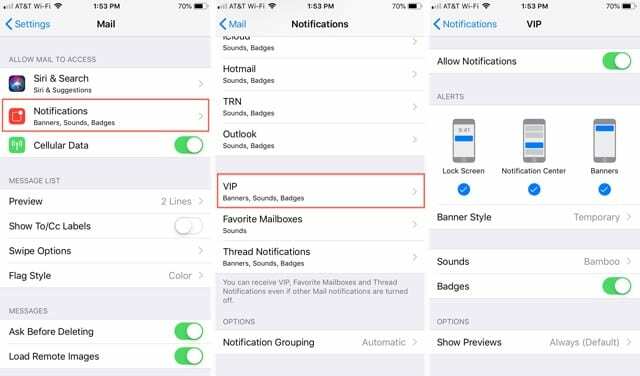
Poté si můžete vybrat styl upozornění, který chcete vidět. Vyberte z Uzamknout obrazovku, Oznamovací centrum, Bannerynebo vyberte všechny tři. Přímo pod tímto výběrem si můžete vybrat Dočasný nebo Vytrvalý oznámení.
Přizpůsobte zvuk
- Na stejné obrazovce klepněte na Zvuky.
- Vybrat Vibrace pro přiřazení vlastního vibračního vzoru vašim VIP.
- Pod Výstražné tóny nebo Vyzváněcí tóny, vyberte zvuk.
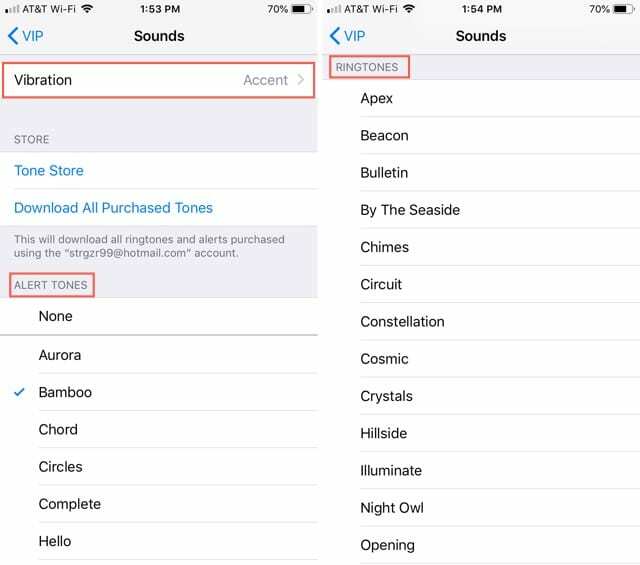
Po dokončení se můžete vrátit zpět na hlavní obrazovku Nastavení nebo aplikaci jednoduše zavřít.
Nyní, když vám přijdou důležité e-maily, můžete mít k vizuálním upozorněním charakteristická zvuková upozornění.
Vlastní oznámení pro VIP na Macu
Nastavení vlastních oznámení pro VIP na Macu je trochu jiné než na iOS, ale stále je snadné to provést pomocí pravidel. V současné době nemůžete nastavit jedinečný styl oznámení pro VIP, jako můžete na iOS. Upozornění si však můžete přizpůsobit i jinými způsoby.
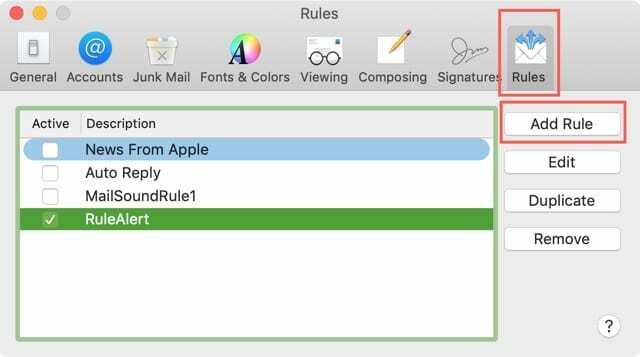
Přizpůsobte si oznámení
- Otevři tvůj Pošta aplikace, klikněte Pošta z panelu nabídek a vyberte Předvolby.
- Vyber Pravidla
- Klikněte Přidat pravidlo.
- Vložte Popis, například VIP Alerts.
- Opustit Li rozevírací pole jako Žádný.
- Pod tím, v Z rozevíracím seznamu vyberte Odesílatel je VIP pro podmínku.
- Přejděte dolů na Proveďte následující akce sekci a otevřete Přesunout zprávu rozevíracím seznamu. Uvidíte mnoho akcí, které můžete uplatnit u svých VIP. Zde je několik příkladů užitečných přizpůsobení.
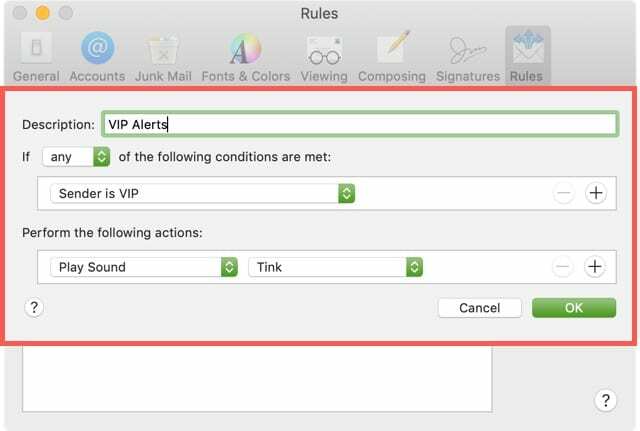
Přehrát zvuk: Vyberte Přehrát zvuk ze seznamu a poté vyberte konkrétní zvuk v dalším poli.
Nastavit barvu: Vyberte Nastavit barvu ze seznamu se rozhodněte, zda chcete nastavit barvu textu nebo pozadí, a poté vyberte barvu.
Ikona Bounce v Docku: Vyberte Ikona Bounce v Docku ze seznamu a po doručení VIP zprávy uvidíte ikonu skákající pošty.
Pro své VIP můžete použít jednu nebo všechny tyto skvělé možnosti přizpůsobení. Pokud chcete použít více než jeden, klikněte na tlačítko plus vedle jedné z akcí, které vytvoříte, a poté vyplňte novou akci.
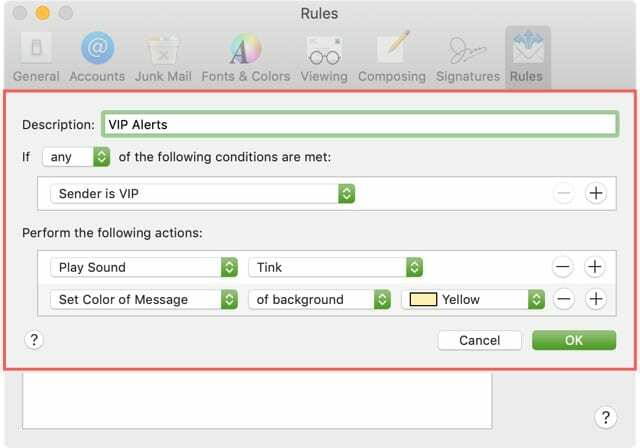
Po dokončení nastavení přizpůsobení klepněte na OK. Poté se zobrazí výzva s dotazem, zda chcete nové pravidlo použít na své stávající e-maily. Stačí si vybrat a máte hotovo!
Můžete navštívit stejnou oblast a změnit nebo odstranit VIP pravidla, která jste nastavili pomocí Upravit nebo Odstranit tlačítka.
Závěr
Nastavení vlastních upozornění pro vaše VIP v Mailu je pohodlná funkce, která vám jedinečným způsobem dá vědět, když vám tito velmi důležití lidé pošlou e-mail.
Existují další funkce aplikace Mail, které považujete za mimořádně užitečné? Pokud ano, dejte nám vědět, jaké to jsou, v komentářích níže popř napište nám na Twitter.

Sandy pracoval mnoho let v IT průmyslu jako projektový manažer, manažer oddělení a vedoucí PMO. Poté se rozhodla jít za svým snem a nyní o technologii píše na plný úvazek. Sandy drží a Bakaláři přírodních věd v informačních technologiích.
Miluje technologie – konkrétně – skvělé hry a aplikace pro iOS, software, který vám usnadní život, a nástroje produktivity, které můžete používat každý den, v pracovním i domácím prostředí.
Její články byly pravidelně uváděny na MakeUseOf, iDownloadBlog a mnoho dalších předních technických publikací.